Cara Mengatasi Disk 100 Windows 10 Termudah Pasti Berhasil
- account_circle admin
- calendar_month Senin, 31 Jul 2023
- visibility 3.370
- comment 0 komentar

Cara Mengatasi Disk 100 Windows 10 Termudah Pasti Berhasil

Komun.id, Selamat datang di panduan lengkap cara mengatasi Disk 100 pada Windows 10 secara efektif dan pasti berhasil! Jika Anda telah menghadapi masalah kinerja komputer yang melambat, hang, atau berhenti merespons, kemungkinan besar Anda sudah pernah menemui istilah “Disk 100” atau “Disk Usage 100%”. Jangan khawatir, karena dalam artikel ini, kami akan memberikan langkah-langkah terperinci untuk mengatasi masalah ini dengan mudah.
Cara Mengatasi Disk 100 Windows 10
1. Periksa Aplikasi yang Berjalan di Latar Belakang
LSI Keywords: Cara mengatasi Disk 100 Windows 10 dengan menghentikan aplikasi latar belakang
Masalah Disk 100 di Windows 10 dapat terjadi karena aplikasi yang berjalan di latar belakang menggunakan sumber daya sistem yang besar. Untuk mengatasi masalah ini, ikuti langkah-langkah berikut:
- Buka Task Manager dengan menekan kombinasi tombol “Ctrl + Shift + Esc”.
- Pilih tab “Proses” dan klik pada kolom “Disk” untuk mengurutkan proses berdasarkan penggunaan disk.
- Identifikasi aplikasi atau proses dengan penggunaan disk tinggi.
- Klik kanan pada aplikasi tersebut dan pilih “Tutup”.
Baca Juga: Cara Cek Nomor Indosat yang Sederhana dan Cepat
2. Nonaktifkan Windows Search
LSI Keywords: Cara mematikan Windows Search untuk mengatasi Disk 100 Windows 10
Windows Search dapat menjadi penyebab Disk 100 di Windows 10 karena indeksasi berat yang dilakukan oleh layanan ini. Jika Anda tidak memerlukan fitur pencarian Windows, Anda dapat mematikannya dengan mengikuti langkah berikut:
- Tekan “Win + R” untuk membuka jendela “Run”.
- Ketik “services.msc” (tanpa tanda kutip) dan tekan Enter.
- Cari “Windows Search” dalam daftar layanan.
- Klik dua kali layanan tersebut untuk membukanya.
- Pilih “Nonaktifkan” dari menu drop-down “Tipe startup”.
- Klik “Stop” di bawah “Status layanan” dan klik “OK” untuk menyimpan perubahan.
3. Perbarui Driver Disk Anda
LSI Keywords: Cara mengatasi Disk 100 dengan memperbarui driver disk
Driver disk yang usang atau tidak kompatibel dapat menyebabkan masalah Disk 100. Untuk mengatasi masalah ini, kunjungi situs web produsen komputer atau produsen disk Anda untuk mengunduh dan menginstal driver disk terbaru.
4. Jalankan Antivirus dan Malware Scan
LSI Keywords: Cara mengatasi Disk 100 Windows 10 dengan antivirus
Virus dan malware dapat menyebabkan penggunaan disk yang tinggi. Jalankan scan antivirus penuh dan pindai malware pada komputer Anda untuk membersihkan ancaman potensial.
5. Atur Ulang Virtual Memory
LSI Keywords: Cara mengatasi Disk 100 dengan mengatur ulang virtual memory
Virtual memory yang tidak tepat dapat menyebabkan masalah penggunaan disk yang tinggi. Atur ulang ukuran virtual memory ke pengaturan default dengan mengikuti langkah berikut:
- Tekan “Win + Break” untuk membuka jendela “System”.
- Pilih “Pengaturan sistem lanjutan” di sebelah kiri jendela.
- Di bawah tab “Advanced”, klik “Settings” di bawah “Performance”.
- Pilih tab “Advanced” di jendela “Performance Options”.
- Klik “Change” di bawah “Virtual memory”.
- Pastikan opsi “Automatically manage paging file size for all drives” dicentang.
- Klik “OK” untuk menyimpan perubahan.
6. Nonaktifkan Superfetch
LSI Keywords: Cara mematikan Superfetch untuk mengatasi Disk 100 Windows 10
Superfetch adalah fitur Windows yang memuat data ke dalam RAM untuk mempercepat waktu boot dan mempercepat aplikasi yang sering digunakan. Namun, ini juga dapat menyebabkan penggunaan disk yang tinggi. Untuk mematikan Superfetch, ikuti langkah berikut:
- Tekan “Win + R” untuk membuka jendela “Run”.
- Ketik “services.msc” (tanpa tanda kutip) dan tekan Enter.
- Cari “Superfetch” dalam daftar layanan.
- Klik dua kali layanan tersebut untuk membukanya.
- Pilih “Nonaktifkan” dari menu drop-down “Tipe startup”.
- Klik “Stop” di bawah “Status layanan” dan klik “OK” untuk menyimpan perubahan.
FAQs Pertanyaan Unik
Q: Apakah Disk 100 dapat merusak hard disk saya?
A: Tidak, masalah Disk 100 biasanya tidak merusak hard disk Anda. Namun, ini dapat menyebabkan kinerja komputer yang buruk.
Q: Apakah mengatasi Disk 100 memerlukan pengetahuan teknis yang mendalam?
A: Tidak, sebagian besar langkah-langkah yang disarankan dalam panduan ini dapat diikuti oleh pengguna biasa. Namun, jika Anda merasa tidak nyaman, sebaiknya minta bantuan ahli.
Q: Apakah mengatur ulang virtual memory akan menghapus data saya?
A: Tidak, mengatur ulang virtual memory tidak menghapus data Anda. Ini hanya akan mengubah pengaturan memori virtual yang digunakan oleh sistem operasi.
Q: Apa yang harus saya lakukan jika masalah Disk 100 tidak teratasi setelah mengikuti langkah-langkah ini?
A: Jika masalah tetap berlanjut, Anda mungkin perlu mencari bantuan dari spesialis komputer yang berpengalaman.
Q: Apakah aman untuk mematikan layanan Windows seperti Superfetch atau Windows Search?
A: Ya, mematikan layanan Windows tertentu aman jika Anda tahu apa yang Anda lakukan. Namun, pastikan untuk mengikuti petunjuk dengan hati-hati dan hanya mematikan layanan yang tidak Anda perlukan.
Q: Bagaimana cara mencegah masalah Disk 100 di masa depan?
A: Beberapa langkah pencegahan termasuk menjaga komputer Anda tetap terlindungi dengan antivirus yang terpercaya, menghindari instalasi aplikasi yang mencurigakan, dan secara teratur membersihkan file sementara dan sampah komputer Anda.
Bacaan Rekomendasi: Cara Cek Nomor Telkomsel Secara Cepat dan Mudah
Dengan mengikuti panduan lengkap ini, Anda sekarang memiliki langkah-langkah terperinci untuk mengatasi masalah Disk 100 di Windows 10 dengan mudah dan pasti berhasil. Ingatlah untuk selalu memastikan komputer Anda dilindungi oleh perangkat lunak keamanan yang terbaru dan untuk menjaga sistem Anda tetap bersih dari file sampah yang tidak perlu. Jika Anda menghadapi masalah yang lebih kompleks atau tidak dapat mengatasi masalah ini sendiri, jangan ragu untuk mencari bantuan dari ahli komputer yang berpengalaman.
- Penulis: admin









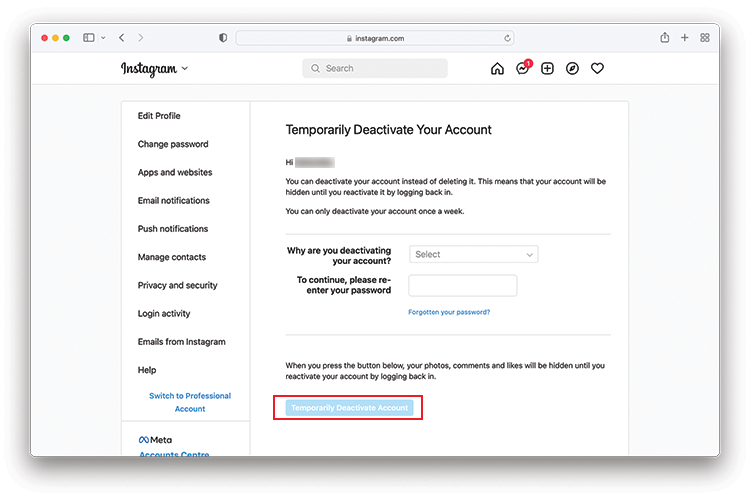




Saat ini belum ada komentar